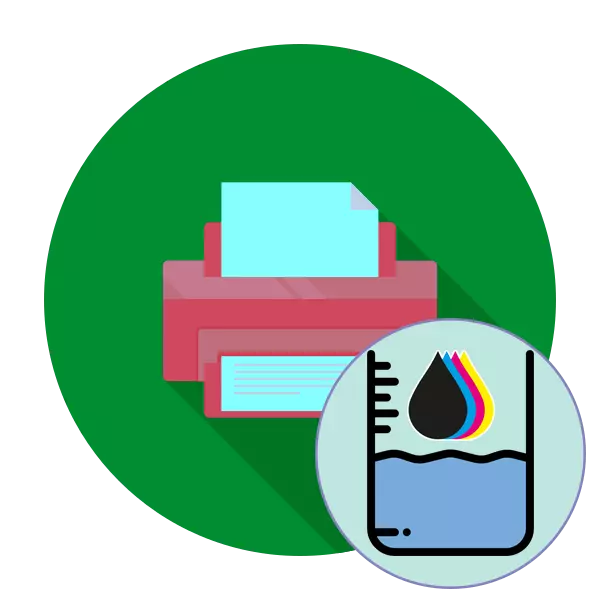
همانطور که می دانید، پرینترهای لیزری با استفاده از تونر پودر مخصوص و تنها در سیاه چاپ می شوند، اما دستگاه های جوهر افشان از رنگ مایع چند رنگی استفاده می کنند. گاهی اوقات صاحبان این دستگاه ها نیاز به تعیین تعداد تقریبی مخازن جوهر جوهر جوهر دارند. بعد، ما می خواهیم تمام روش های موجود برای اجرای این کار را نشان دهیم.
تعیین تعداد رنگ باقی مانده در چاپگر
البته، اگر سیستم تامین مداوم جوهر به چاپگر متصل شود، شما فقط باید به ظروف نصب شده نگاه کنید تا ببینید که چقدر رنگ در داخل آنها قرار دارد. آنها همیشه شفاف هستند، بنابراین هیچ مشکلی با تعریف صورت نخواهد گرفت. با این حال، چنین دستگاهی توسط همه کاربران به دست نمی آید و از میلز های جوهر استاندارد استفاده نمی شود. در این مورد، پیدا کردن پارامتر مورد نظر دشوارتر خواهد بود، اما هنوز هم ممکن است.روش 1: نمایش اطلاعات در صفحه نمایش ساخته شده است
در حال حاضر چاپگرهای مدرن بیشتر و مدرن با یک صفحه نمایش داخلی مجهز شده اند که نه تنها اطلاعات اولیه را نمایش می دهد، بلکه از طریق آن دستگاه کنترل می شود. در مورد نشانه های ساده، آن را به اندازه کافی فقط بر روی دکمه مناسب کلیک کنید به طوری که صفحه نمایش با سطح رنگ ظاهر می شود.

در MFP های پیچیده تر و گران قیمت، یک سیستم مدیریت کامل با منوهای خود و بخش های خود وجود دارد، جایی که اطلاعات مورد نیاز شما لازم است. بسته به مدل چاپگر، آیتم را با سطح جوهر با استفاده از دکمه های سوئیچ پیدا کنید و اطلاعات را در صفحه نمایش خروجی کنید. دستورالعمل های دقیق برای مدیریت سیستم در نظر گرفته شده در دستورالعمل های چاپگر جستجو می شود.
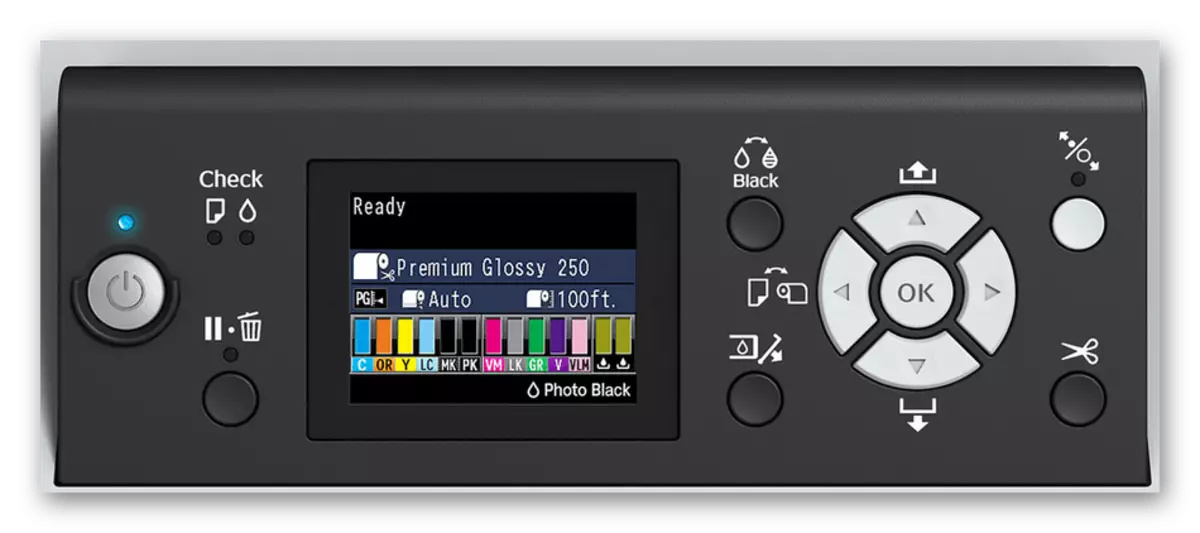
روش 2: نرم افزار از توسعه دهندگان
تقریبا تمام تولید کنندگان تجهیزات چاپ محبوب در حال توسعه نرم افزار خود هستند که به شما اجازه می دهد تا به سرعت دستگاه را مدیریت کنید. اغلب در آن یک تابع در آن وجود دارد که اجازه می دهد تا شما را به ردیابی تعداد رنگ باقی مانده. چنین برنامه هایی با رانندگان که از وب سایت رسمی دانلود شده اند یا از طریق یک دیسک مجوز نصب شده اند، نصب شده اند. راهنمای دقیق این موضوع در مقاله به دنبال پیوند زیر است.
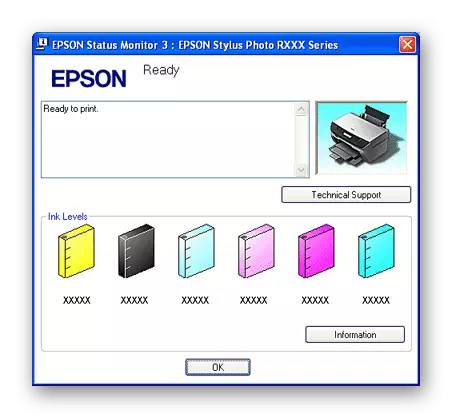
روش 4: صفحه تست چاپ
در نرم افزار هر چاپگر یک دکمه وجود دارد که صفحه تست را راه اندازی می کند. محتوای آن قبلا وارد حافظه دستگاه شده است، بنابراین تنها برای انتشار یک ورق آماده شده باقی می ماند. کیفیت عناصر فردی باقی مانده از رنگ خاصی را تعیین می کند.
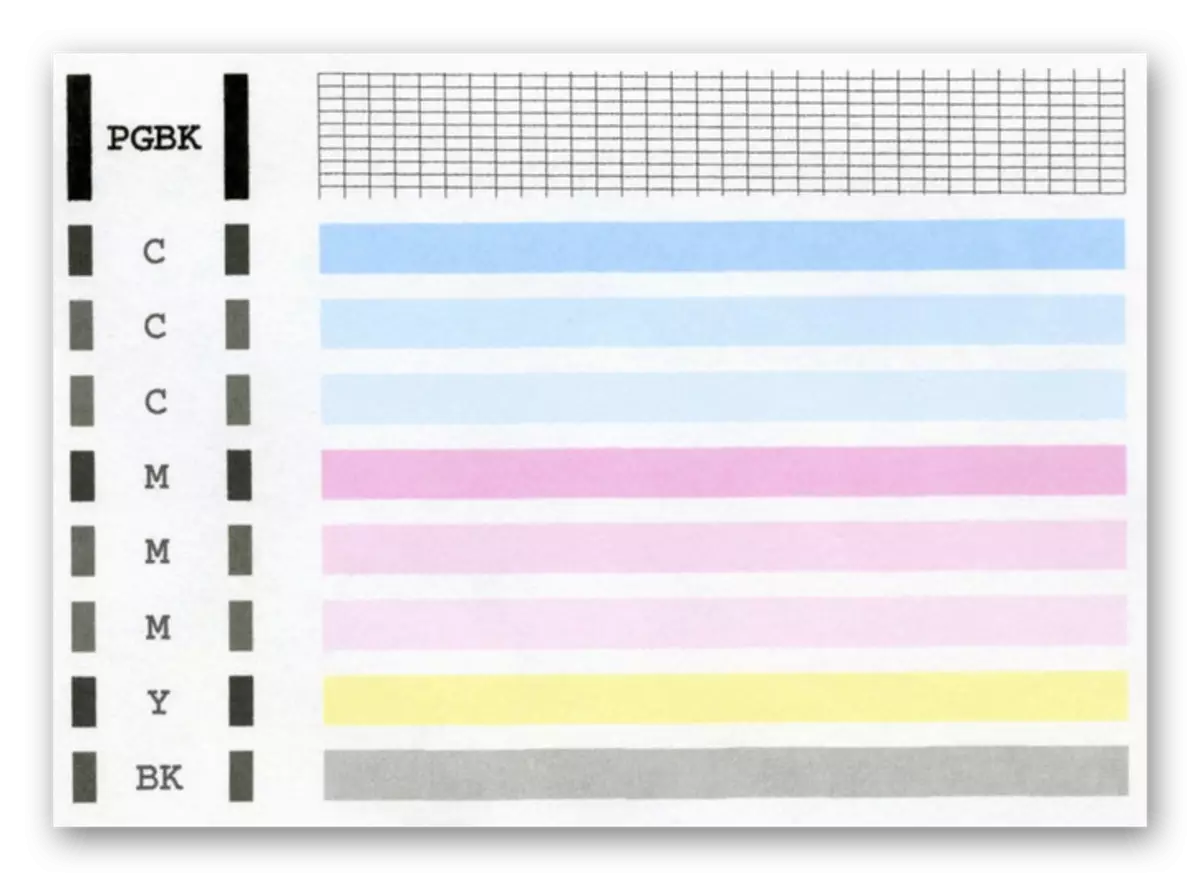
شما می توانید چنین فرایند را به معنای واقعی کلمه در چند کلیک اجرا کنید:
- از راه قبلی برای رفتن به کنترل تجهیزات مورد نظر استفاده کنید.
- شروع به چاپ صفحه آزمایشی با کلیک بر روی لینک از همان نام.
- شما یک اطلاعیه ای در مورد ارسال آزمون خواهید دید، فقط یک ورق آماده را دریافت خواهید کرد.
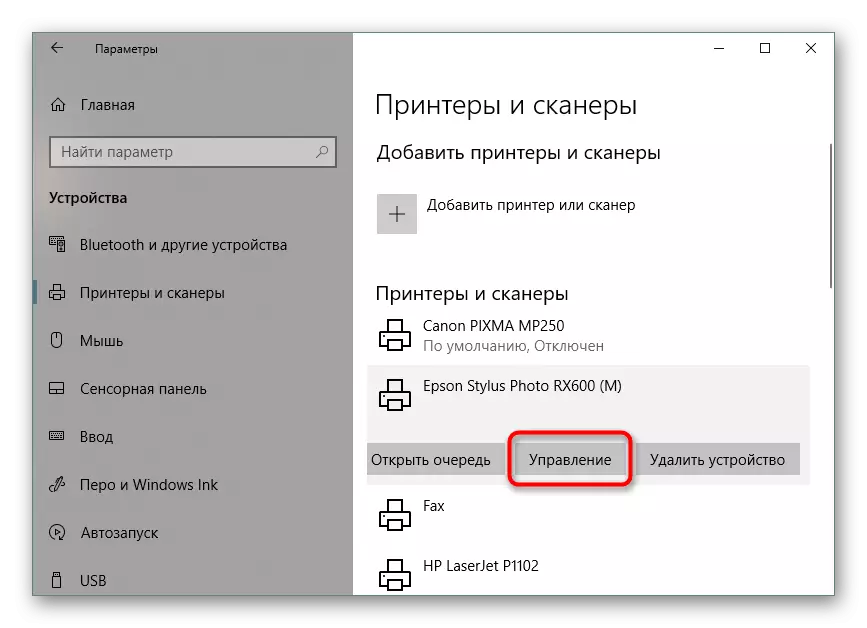
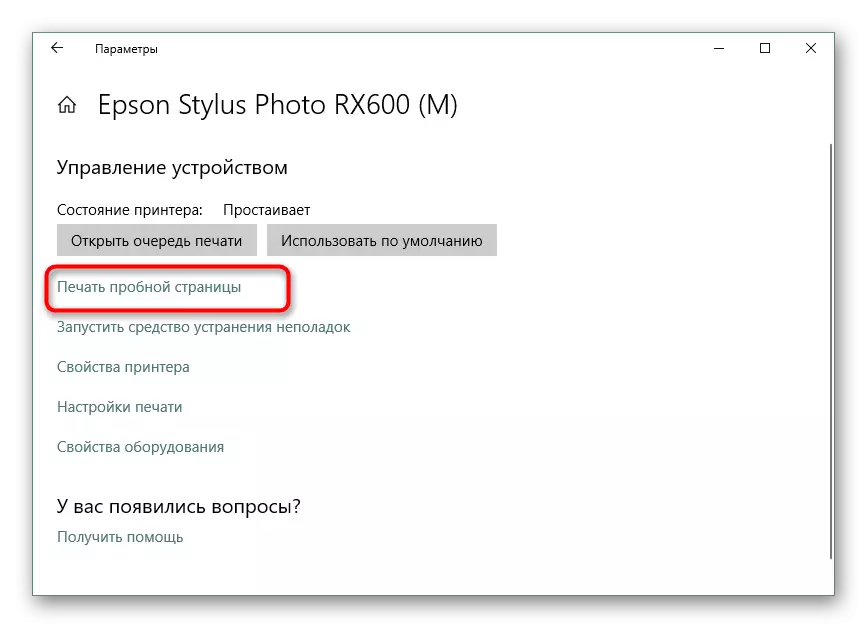

راهنمای دقیق تر به روش های مختلف برای بررسی کیفیت چاپ چاپگر را می توان در مواد دیگری در لینک زیر یافت.
همچنین بخوانید: چاپگر را برای کیفیت چاپ بررسی کنید
حالا همه چیز را درباره تعیین سطح جوهر در چاپگر می دانید. سلب کردن از اطلاعات دریافت شده، شما می توانید تصمیم بگیرید که کدام کارتریج را رد یا جایگزین کنید.
همچنین ببینید:
جایگزینی کارتریج در چاپگرها
نحوه تعمیر کارتریج چاپگر
